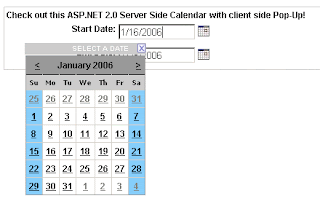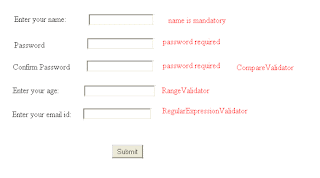? ما هي الأدوات الأساسية في برمجة صفحات الويب آي إس بي ASP.NET Basic Controls# الأدوات الأساسية في برمجة صفحات الويب آي إس بي ASP.NET Basic Controls# في هذا الفصل ، سنناقش عناصر التحكم الأساسية المتوفرة في ASP.NET. الأدوات الأزرار Button Controls يوفر ASP.NET ثلاثة أنواع من التحكم بالزر: زر button: يعرض النص داخل منطقة مستطيلة. زر الارتباطlink button: يعرض نصًا يشبه الارتباط التشعبي. زر الصورةimage button: يعرض صورة. عندما ينقر المستخدم على زر ، يتم رفع حدثين: النقر والقيادة. بناء الجملة الأساسية أو زر التحكم: ID="Button1" runat="server" onclick="Button1_Click" Text="Click" / > Common properties of the button control: الخصائص الشائعة في الأزرار : الخاصية الوصف Text يعرض النص الظاهري على الأداة ImageUrl للتحكم في زر الصورة فقط. الصورة التي سيتم عرضها للزر. AlternateText للتحكم في زر الصورة فقط. النص الذي سيتم عرضه إذا كان المستعرض لا يمكنه عرض الصورة. CausesValidation لتحديد ما إذا كان التحقق من صحة الصفحة يحدث عندما ينقر المستخدم...